تحويل صيغة H264 إلى MP4: أدوات تلبي جميع احتياجاتك
هل لديك ملف فيديو بتنسيق H.264 وتحتاج إلى تشغيله على جهاز أو برنامج مختلف؟ قد تتفاجأ عندما تعلم أن الفيديو نفسه (المعلومات المرئية) قد يكون جيدًا، ولكن الطريقة التي يتم تخزينه بها (تنسيق الحاوية) قد تكون السبب في مشاكل التوافق. الخبر الجيد هو أن تحويل H.264 إلى MP4 أمر بسيط للغاية! في هذا الدليل، سنستعرض أدوات مختلفة لتحويل مقاطع الفيديو الخاصة بك وتجهيزها للتشغيل على أي جهاز تقريبًا.
الجزء 1: فهم تحويل H.264 إلى MP4
يتضمن تحويل H.264 إلى MP4 عملية ترميز تدفق الفيديو المشفر باستخدام برنامج الترميز H.264 إلى تنسيق حاوية متوافق مع MP4. إليك شرحًا للعملية:
1. فهم الترميز: H.264 هو برنامج ترميز فيديو شائع يستخدم للضغط. يُعرف بكفاءته العالية، مما يجعله معيارًا لضغط الفيديو في تطبيقات مختلفة، بما في ذلك البث المباشر وأقراص Blu-ray وغيرها.
2. تنسيق الحاوية: MP4 (MPEG-4 Part 14) هو تنسيق حاوية وسائط متعددة يمكنه تخزين الفيديو والصوت والترجمات والبيانات الأخرى. يتم دعمه بشكل واسع عبر مختلف المنصات والأجهزة.
3. عملية الترميز:
- استخراج: أولاً، يتم استخراج تدفقات الفيديو والصوت من ملف H.264.
- إعادة التغليف: ثم يتم إعادة تغليف هذه التدفقات إلى تنسيق حاوية MP4. هذه العملية تشمل فقط إعادة ترميز بيانات الفيديو أو الصوت إذا كنت ترغب في تغيير إعدادات الترميز أو برامج الترميز.
- البيانات الوصفية: يمكن إضافة بيانات وصفية مثل العنوان والمؤلف وتاريخ الإنشاء.
الجزء 2: 5 أدوات لتحويل H264 إلى MP4
1. تحويل H264 إلى MP4 باستخدام Converter. app
Converter. app هو تطبيق مخصص مصمم خصيصًا لمستخدمي macOS الذين يبحثون عن حل بسيط لتحويل H264 إلى MP4. وظيفته الأساسية هي تسهيل تحويل تنسيقات الفيديو المختلفة، بما في ذلك H.264، إلى تنسيق MP4 المتوافق على نطاق واسع. يتميز التطبيق بواجهة مستخدم بديهية مصممة خصيصًا لبيئة macOS، مما يجعله متاحًا حتى للمستخدمين ذوي الخبرة التقنية المحدودة.
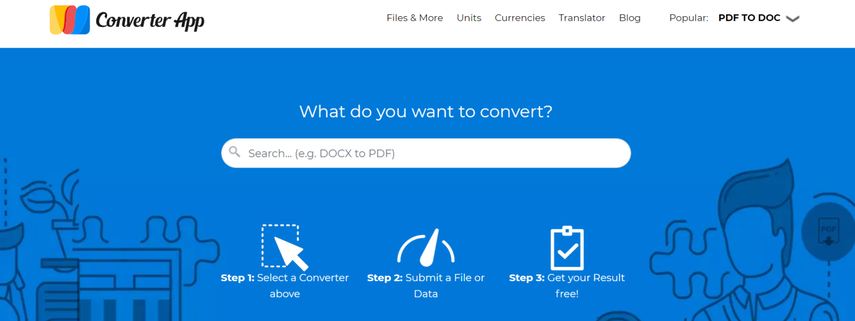
الإيجابيات:
- واجهة مستخدم بسيطة وبديهية.
- مُحسن لـ macOS، مما يضمن تكاملاً سلسًا مع نظام التشغيل.
- يدعم التحويلات الجماعية، مما يتيح للمستخدمين معالجة عدة ملفات في وقت واحد.
السلبيات:
- دعم محدود للمنصات؛ متاح فقط لمستخدمي macOS.
2. تحويل H264 إلى MP4 باستخدام Coolutils
Coolutils يوفر منصة على الإنترنت تلبي احتياجات المستخدمين الذين يبحثون عن حل مريح وسهل لمهام تحويل الملفات. من بين خدماته، يقدم Coolutils أداة متخصصة لتحويل ملفات H264 إلى MP4. هذه الأداة المستندة إلى الويب تلغي الحاجة لتثبيت برامج إضافية، مما يتيح التحويل بسلاسة من أي جهاز متصل بالإنترنت.
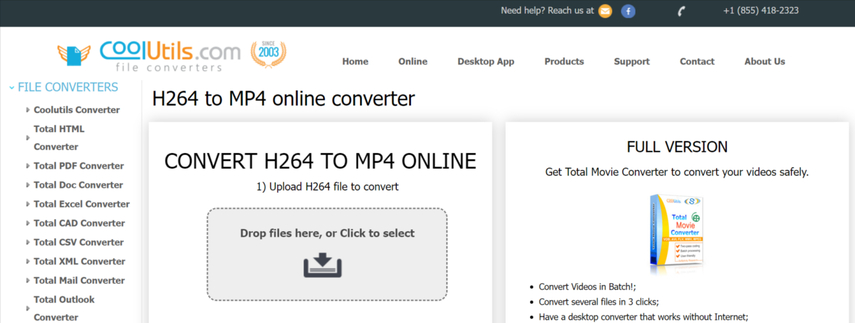
الإيجابيات:
- لا يتطلب تثبيت برامج، متاح من أي جهاز متصل بالإنترنت.
- يدعم مجموعة واسعة من تنسيقات الملفات، مما يضمن تنوعًا في مهام التحويل.
- واجهة بسيطة وسهلة الاستخدام، مما يجعلها مناسبة للمستخدمين بمستويات مختلفة من الخبرة التقنية.
السلبيات:
- يعتمد على اتصال بالإنترنت، مما قد يسبب إزعاجًا في الحالات غير المتصلة.
3. تحويل ملف H264 إلى MP4 باستخدام Anyconv
Anyconv هو حل عبر الإنترنت آخر يقدم مجموعة شاملة من أدوات تحويل الملفات لتلبية احتياجات المستخدمين المتنوعة. من بين التنسيقات المدعومة، يقوم Anyconv بتحويل ملفات فيديو H.264 إلى تنسيق MP4 المتوافق على نطاق واسع. مع التركيز على البساطة وسهولة الوصول، يمكّن Anyconv المستخدمين من إجراء التحويلات بسلاسة دون الحاجة إلى تثبيت برامج معقدة.
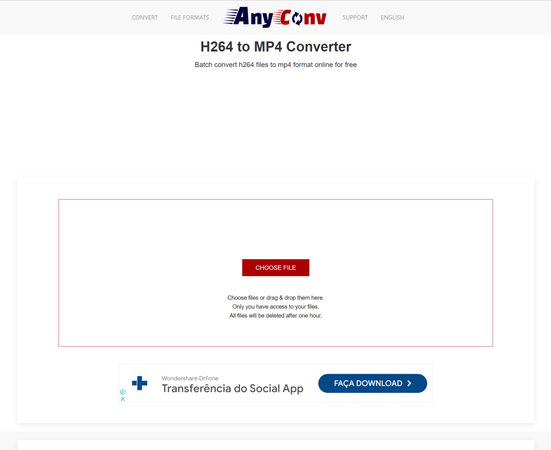
الإيجابيات:
- لا يتطلب تثبيت برامج، مما يسمح للمستخدمين ببدء التحويلات على الفور عبر أي متصفح ويب.
- يدعم تنسيقات متعددة ويلبي احتياجات التحويل المتنوعة.
السلبيات:
- الاعتماد على الاتصال بالإنترنت قد يفرض قيودًا في البيئات غير المتصلة.
4. تحويل H264 إلى MP4 باستخدام Zamzar
Zamzar قد أثبت نفسه كمنصة شائعة على الإنترنت تقدم مجموعة من خدمات تحويل الملفات لتلبية متطلبات المستخدمين المتنوعة. يوفر Zamzar حلًا سلسًا لتحويل ملفات H264 إلى MP4. مع واجهته البديهية وعملية التحويل المبسطة، يبسط Zamzar عملية التحويل للمستخدمين الباحثين عن حل خالٍ من المتاعب.
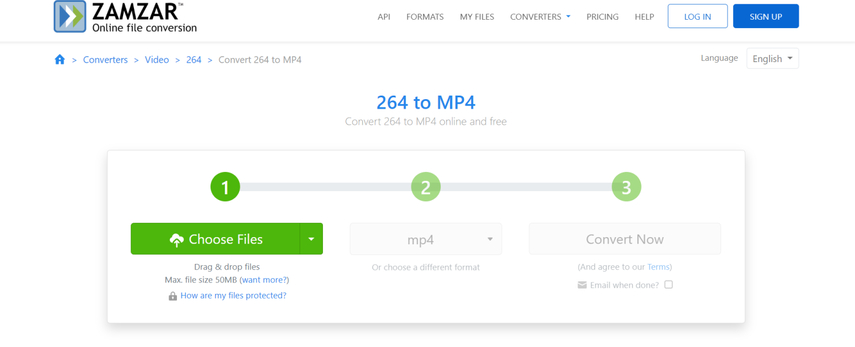
الإيجابيات:
- لا يتطلب تثبيت برامج، مما يسهل الوصول الفوري إلى خدمات التحويل عبر أي متصفح ويب.
- يدعم مجموعة واسعة من تنسيقات الملفات، مما يضمن تنوعًا في مهام التحويل.
- واجهة بسيطة وبديهية، مما يجعلها متاحة للمستخدمين بمستويات مختلفة من الكفاءة التقنية.
السلبيات:
- الاعتماد على الاتصال بالإنترنت قد يعيق الوصول في السيناريوهات غير المتصلة.
5. تحويل H264 إلى MP4 باستخدام FFmpeg
FFmpeg هو إطار عمل وسائط متعددة مفتوح المصدر يتمتع بسمعة قوية في التعامل مع مختلف مهام الوسائط المتعددة، بما في ذلك تحويل الفيديو. كأداة سطر أوامر، يمنح FFmpeg المستخدمين تحكمًا ومرونة لا مثيل لهما في عملية التحويل. مع دعم لعدة منصات وخيارات تخصيص واسعة، يناسب FFmpeg المستخدمين الذين يبحثون عن حل شامل لاحتياجاتهم في التحويل.
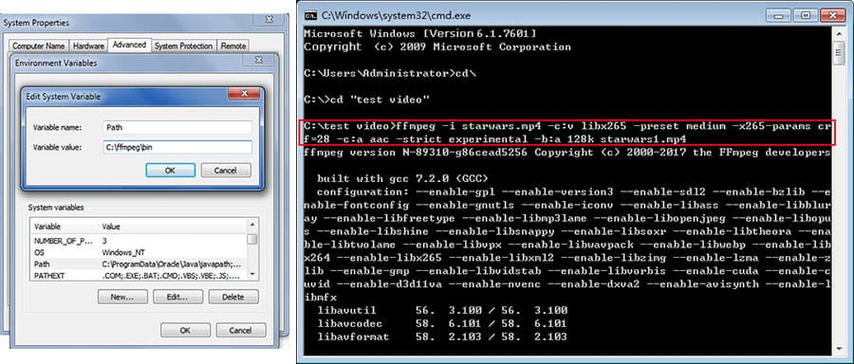
الإيجابيات:
- قابل للتخصيص بدرجة كبيرة، مما يوفر تحكمًا واسعًا في إعدادات التحويل لتلبية المتطلبات المحددة.
- يدعم المعالجة الجماعية، مما يمكّن المستخدمين من تحويل عدة ملفات بكفاءة في مرة واحدة.
- متاح على عدة منصات (Windows وmacOS وLinux)، مما يضمن وصولاً واسعًا عبر أنظمة التشغيل المختلفة.
السلبيات:
- واجهة سطر الأوامر قد تشكل تحديًا للمستخدمين غير المألوفين باستخدام سطر الأوامر.
الجزء 3: أفضل أداة لتحويل الملفات باستخدام HitPaw Univd (HitPaw Video Converter)
يُعد HitPaw Univd حلاً رائدًا لتحميل وتحويل الفيديوهات إلى MP4 أو تنسيقات أخرى. يتميز هذا البرنامج بمرونته وقدراته القوية، حيث يمكنه إدارة مجموعة واسعة من تنسيقات الفيديو والصوت.
علاوة على ذلك، يتضمن أدوات تحرير شاملة لتحسين وتعزيز الفيديوهات الخاصة بك. بالإضافة إلى التحويل والتحرير، يوفر HitPaw Univd أيضًا أدلة ونصائح مفيدة حول مجموعة متنوعة من المواضيع المتعلقة بالفيديو، بما في ذلك الكوديكات والمشغلات والأغاني وغير ذلك. تجعل ميزاته الشاملة وواجهته سهلة الاستخدام الخيار المفضل للمبتدئين والمحترفين في مجال معالجة وتعزيز الفيديو.
الميزات
- تحميل الفيديوهات من أكثر من 10,000 موقع، بما في ذلك يوتيوب، مع دعم تحويلها إلى MP4/WebM بدقة 8K/4K/HD وMP3/WAV حتى 320kbps.
- تحويل فيديوهات يوتيوب إلى MP4 بدقات متنوعة، بما في ذلك 360p، 480p، 720p، 1080p، 2k، 4k، و8k HD، خالية من القيود والإعلانات.
- استخدام أداة ذكية مبنية على الذكاء الاصطناعي للإبداع المعزز، مما يسهل المهام مثل إضافة الترجمة، القص، التدوير، التقطيع، والمزيد.
- نسخ وتحويل أقراص DVD و Blu-ray المنزلية إلى أكثر من 1000 تنسيق وسائط، مع ضمان جودة دون فقدان، بما في ذلك MP4، MOV، MKV، AVI، FLV، MP3، WMA، وغيرها.
- حرق الفيديوهات على أقراص Blu-ray بدون فقدان الجودة وإنشاء أقراص DVD، ملفات ISO، أو مجلدات من أكثر من 300 تنسيق فيديو.
كيفية تحويل الفيديوهات باستخدام HitPaw Univd
الخطوة 1: قم بتشغيل HitPaw Univd وانتقل إلى قسم التنزيلات. هنا، يمكنك إدخال عنوان URL للفيديو الذي تريد تنزيله.
الخطوة 2: استخدم متصفح الويب للوصول إلى يوتيوب وابحث عن الفيديو المطلوب. انسخ عنوان URL للفيديو من شريط العناوين.

الخطوة 3: عد إلى HitPaw Univd واضغط على زر "لصق عنوان URL" لإدخال العنوان تلقائيًا وبدء تحليل الفيديو. بدلاً من ذلك، يمكنك سحب وإسقاط عنوان URL في واجهة المستخدم.
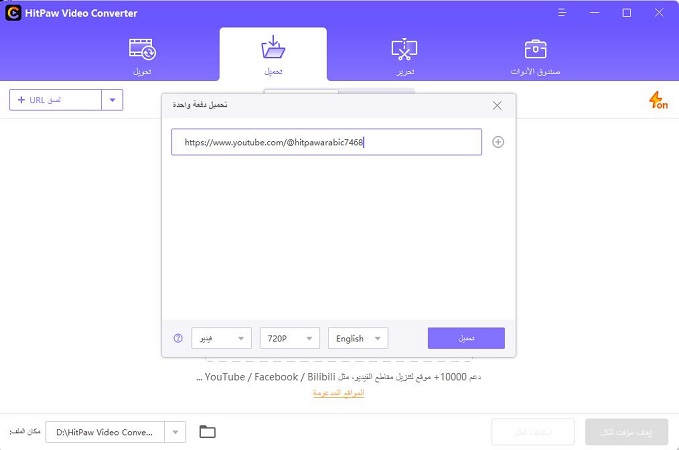
الخطوة 4: بعد إتمام التحليل، راجع تفاصيل الفيديو والصوت المقدمة من المصدر. قم بتخصيص تنسيق الملف، والدقة، والترجمات، وصورة الغلاف.
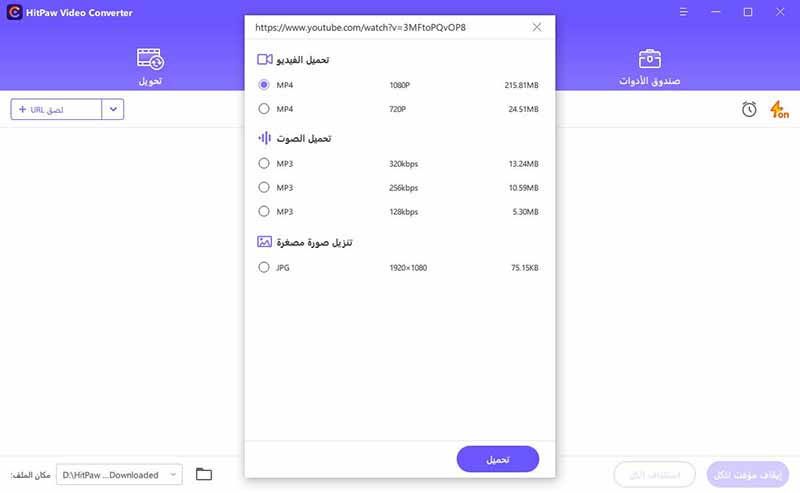
الخطوة 5: اضغط على زر "تنزيل" لبدء عملية التنزيل. يمكنك متابعة تقدم التنزيل وسرعته مباشرة من واجهة المستخدم. يمكنك أيضًا إيقاف التنزيل مؤقتًا واستئنافه حسب الحاجة.
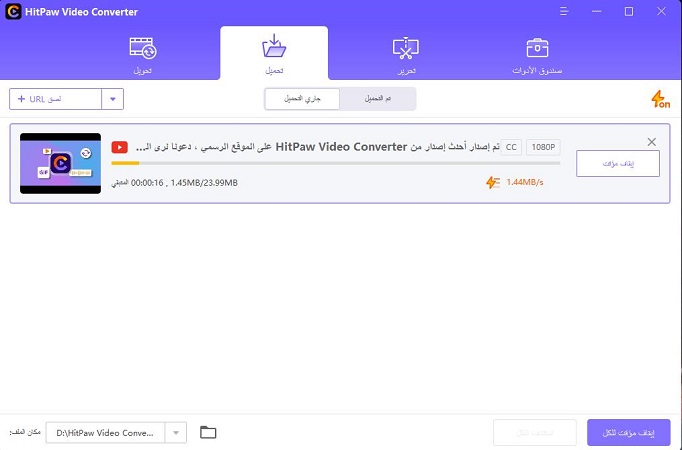
الخطوة 6: بمجرد اكتمال التنزيل، انتقل إلى صفحة "المنتهي" للوصول إلى الفيديو الذي تم تنزيله. استخدم مشغل الفيديو المدمج لمشاهدته، تصفح مجلد الإخراج، أو استخدم أدوات التحرير لتحسين الفيديو.
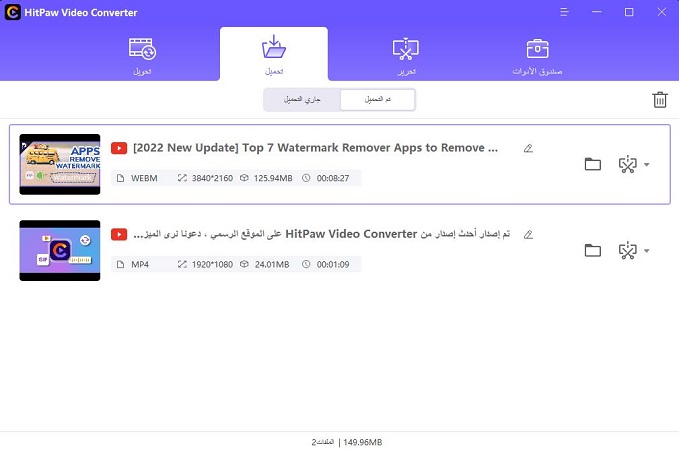
الخلاصة
في الختام، كشفنا عن خمس أدوات رائعة لتحويل H.264 إلى MP4، كل منها تقدم ميزات وفوائد فريدة.
ومع ذلك، بين هذا العدد المثير للإعجاب من الخيارات، يظهر HitPaw Univd (HitPaw Video Converter) كأفضل توصية لتحويل الفيديوهات بسلاسة إلى عدة تنسيقات ملفات. تتيح مرونته الفريدة تحميل الفيديوهات من أكثر من 10,000 موقع، بما في ذلك يوتيوب، وتحويلها إلى MP4 وWebM وبتنسيقات صوتية متنوعة بدقات تصل إلى 8K/4K/HD.






 HitPaw VoicePea
HitPaw VoicePea  HitPaw VikPea
HitPaw VikPea HitPaw Watermark Remover
HitPaw Watermark Remover 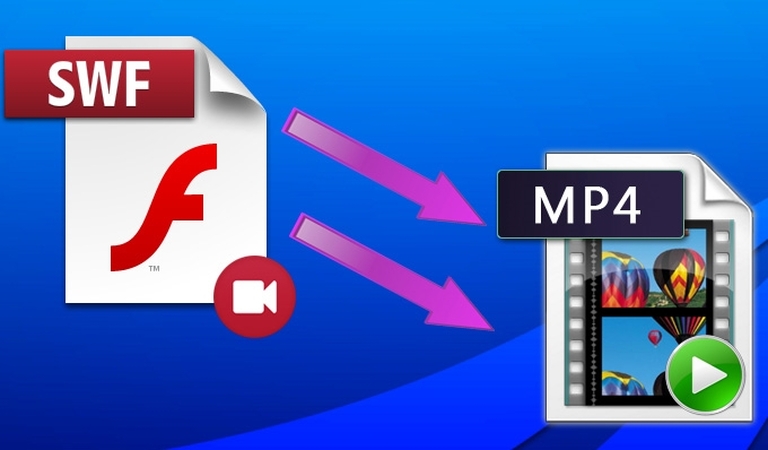
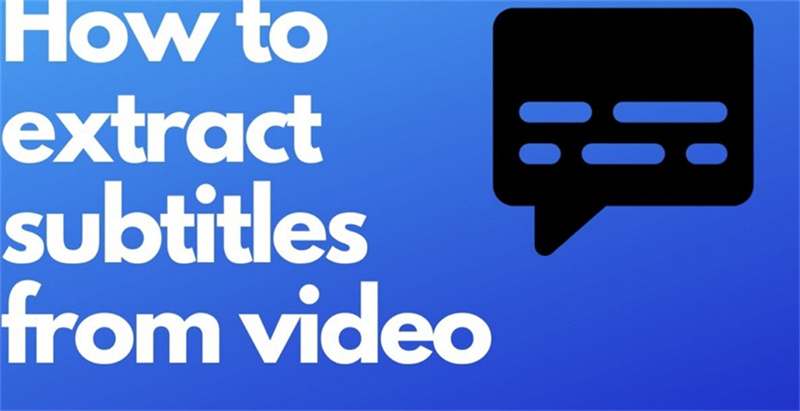
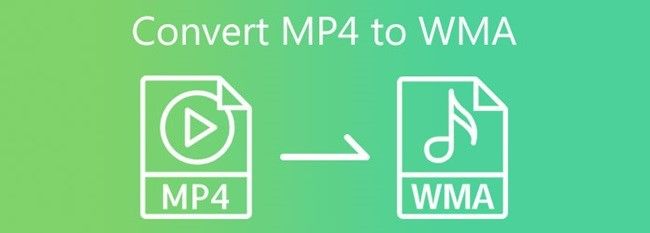


شارك هذه المقالة:
حدد تقييم المنتج :
محمد أمين
محرر HitPaw
أعمل بالقطعة منذ أكثر من خمس سنوات. دائمًا ما يثير إعجابي عندما أجد أشياء جديدة وأحدث المعارف. أعتقد أن الحياة لا حدود لها لكني لا أعرف حدودًا.
عرض كل المقالاتاترك تعليقا
إنشاء التعليقات الخاص بك لمقالات HitPaw